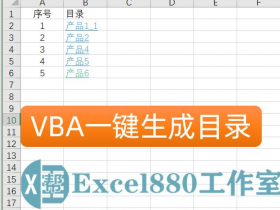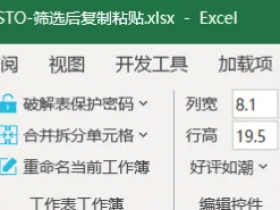微信公众号 【EXCEL880】 QQ群【341401932】
课程咨询 加我微信EXCEL880B 试学网址http://v.excel880.com
课程咨询 加我微信EXCEL880B 试学网址http://v.excel880.com
一台电脑同时运行和打印机相同数量的那个附件电子表格是什么意思?同时打开N多个工作簿?还是没弄明白你的意思!
一台电脑对应多台打印机,虽然打印机的型号可能是一样的,但是其地址和编号其实是有区别的,如果要获得当前打印机的系统字符串可以通过以下代码获得:
- Sub DD()
- Sheet1.Range("A1") = Application.ActivePrinter
- End Sub
执行后Sheet1的A1单元格会显示当前选择的打印机对应的字符串,如果你有N台打印机,可以用工作表自己的打印功能选择N次打印机设置,然后每选一次执行一次代码,这样就得到了每个打印机对应的字符串代码
例如我获得的一个代码是\\10.0.8.227\DASCOM DS-5400H 在 Ne05:
然后如果要用程序调用次打印机,可以使用下列代码:
然后如果要用程序调用次打印机,可以使用下列代码:
- Application.ActivePrinter = "\\10.0.8.227\DASCOM DS-5400H 在 Ne05:"
复制代码
这个代码是放在之前那个打印代码里面,只要放在打印动作前面就OK!以上操作你得有一定的VBA基础,如果一点VBA基础都没有,就不会融会贯通了!
Excel VBA教程请加微信EXCEL880B咨询 郑广学老师